在AE的安装目录中,除了SupportFiles文件夹之外,还有AE主程序的快捷方式和Adobe After Effects Render Engine。
这个Adobe After Effects Render Engine右键属性中可以看到,快捷方式的目标也是AE主程序,但是在最后加了个-re,这个-re也就是RenderEngine,意味启动渲染引擎。启动这个程序后只用于渲染。
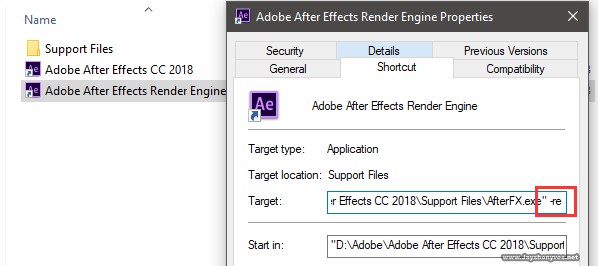
我们可以复制一下这个快捷方式,并在-re 后面加个空格再加个-m,这样就可以多开AE的渲染引擎了。
同样的,如果只加-m不加-re的话,就可以多开AE工程。另外-wf “path” 是监视文件夹
也就是说我们可以写一个bat脚本,例如
{{EJS0}}
最前面的为AE的主程序路径,然后跟着参数-re(渲染引擎)-m(单机多开)-wf(文件夹监视)”X:\xxx”路径为监视的文件夹。
这条脚本可以有一些改动,比如将最后的文件夹改成%1来接受文件拖入,或者可以循环打开,这样可以直接渲染,而且使用WatchRender相比aerender渲染有一些好处,比如可以监视网络文件夹,在网络中的其他位置更改文件后可以自动的进行渲染,可以以此为思路制作集群渲染的解决方案。
新建一个工程,添加到渲染队列,并对输出设置进行更改,输出格式要设置为PNG或者JPG序列图
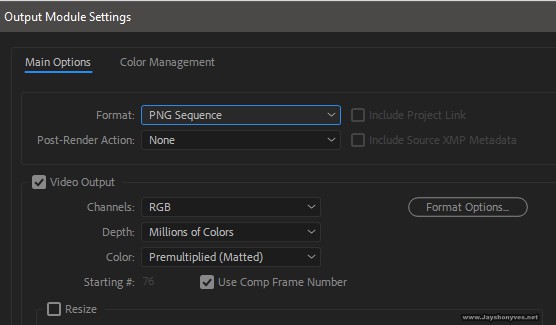
然后点击渲染设置的小箭头,选择Multi-Machine Settings
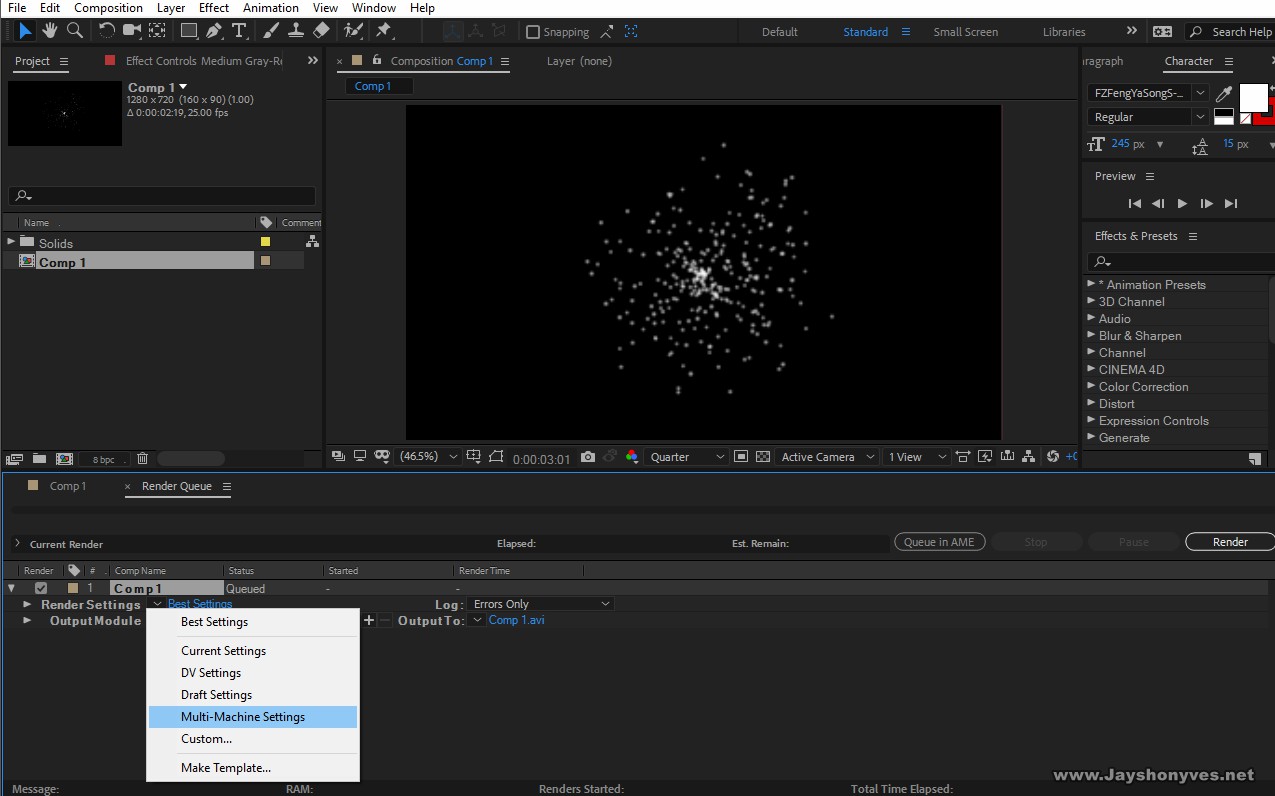
打开渲染设置,最下面的选项中,Skip existing files(allow multi-machine rendering) 跳过已有的帧数(应用于多机器渲染)开关,要打开,否则渲染会比正常渲染的还要慢。
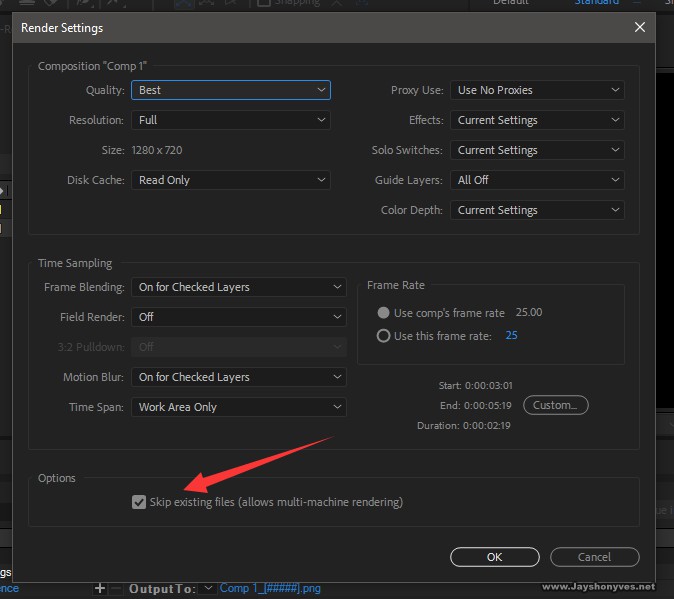
有两种方法进行渲染,
使用AERenderEngine和WatchFolder(监视文件夹)来达到渲染需求。
使用这种方法需要打包工程
选择File > Dependencies > Conllect Files
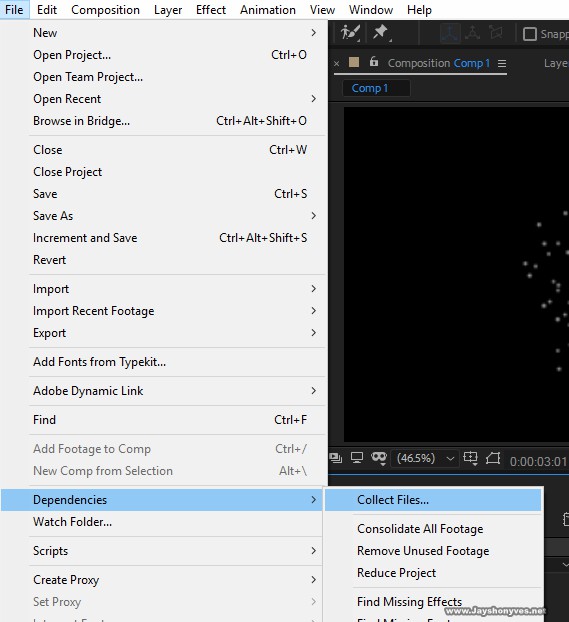
一定要把Enable ‘Watch Folder’ render打开,否则监视文件夹是无法检测到这个工程的。
Maximum Number of Machines为最大同时渲染数量,4就是最多4线程渲染
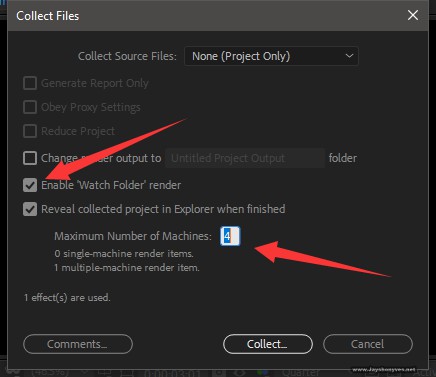
打包好工程后,启动四个AERenderEngine,选择File > WatchFolder 选择打包的文件夹,在几秒钟后会自动检测工程并渲染。
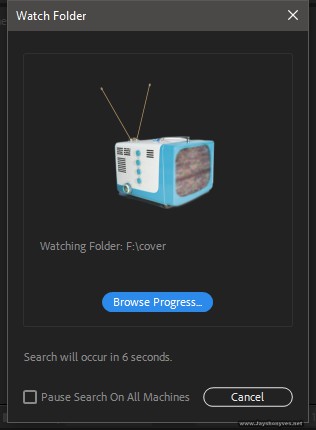
第二种渲染方法就是使用SupportFiles下的aerender.exe文件,直接把工程文件拖到这上面就可以了,拖一个就是开一个渲染线程,在拖一次就又开了一个。
文章有(2)条网友点评
你好可以可以请教一个问题吗
怎么用Win10 PsExec来控制aerender.exe来渲染,我只是个做视频的技术党